影子系统的完全影子模式是什么呢?
当你安装影子系统PowerShadow并重新启动电脑以后,电脑会多出一个启动项,你只需选择其中PowerShadow Master的启动项后,你就可以大胆地操作了,因为在这种状态下你的一切操作都是虚拟的,包括安装程序(甚至运行病毒)在下次用原系统启动时,都是无效的,对做程序安装测试非常有用,你完全不必担心在安装、卸载而产生垃圾文件。完全模式是整个硬盘都保护 你所进行的任何操作和保存 的文件都无效 只要一重启就全没了。
单一影子模式比较,完全影子模式将会对本机内所有硬盘分区创建影子。当退出完全影子模式时,任何对本机内硬盘分区的更改将会消失。在完全影子模式下,可以将有用的文件储存至闪存或者移动磁盘内。
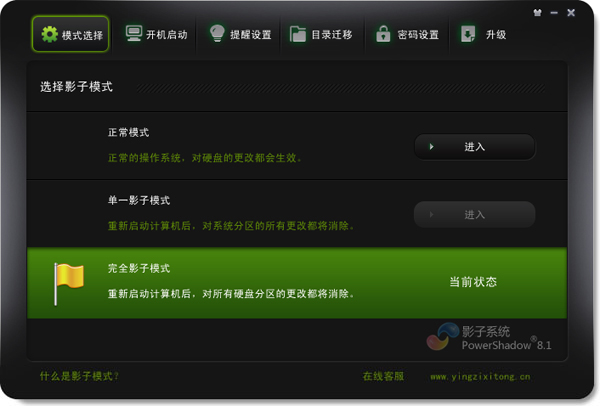
今天,安装了影子系统,重启之后,直接进入完全影子系统模式,根本无法进入正常模式,按F8也进入安全模式。进入的也是完全影子模式。在网上找了许多办法,不是没用就是无法实现!
搞了半天,终于找到了一个绝对有效的办法。下面是详细的步骤:
步骤一:重启电脑,开机进入按F8,选择进入 最后一次正确的配置
步骤二:进入系统后,双击我的电脑——>工具——>文件夹选项——>查看——>把“隐藏受保护的系统文件(推荐)”的勾去掉。然后找到下面的“隐藏文件和文件夹”选中“显示所有的文件和文件夹”确定就可以了。
步骤三:进入C盘,你就可以看到一个名为 boot.ini的文件,右击这个文件——>属性,将下面的只读前面的勾去掉。
步骤四:也是最重要的一步,就是修改boot.ini的内容。把下面的内容替换掉boot.ini里面的内容就可以了。
[boot loader]
timeout=5
default=C:psaldr
[operating systems]
C:psaldr="Microsoft Windows的正常模式"
C:psaldr="Microsoft Windows的单一影子模式" multi(0)disk(0)rdisk(0)partition(1)windows="Microsoft Windows的完全影子模式" /fastdetect
步骤五:重启电脑,之后你会发现有三个启动模式:正常模式,单一影子模式,完全影子模式。一般前两个模式是不能用的。没关系,你选择完全影子系统模式。放心,这不是真正的完全影子模式。进入之后会报一个影子系统的错误,点确定就可以了。然后卸载掉影子系统就OK了。









 苏公网安备32032202000432
苏公网安备32032202000432